بدلاً من حذف رسائل البريد الإلكتروني ، يمكنك مسح علبة الوارد في حساب Gmail الخاص بك عن طريق أرشفة رسائل البريد الإلكتروني. دعونا نمضي قدمًا ونلقي نظرة على كيفية أرشفة رسائل البريد الإلكتروني في Gmail وما يحدث لرسائل البريد الإلكتروني المؤرشفة.

أرشفة رسائل البريد الإلكتروني في Gmail
أسرع طريقة لمسح البريد الوارد في Gmail هي ببساطة حذف جميع رسائل البريد الإلكتروني من البريد الوارد.
ومع ذلك ، لا يمكن لمعظم مستخدمي Gmail استخدام هذا الخيار ، حيث ستكون هناك دائمًا بعض رسائل البريد الإلكتروني التي لا يمكنك التخلص منها.
يوفر Gmail حلاً لهذه المشكلة عن طريق السماح للمستخدمين بأرشفة رسائل البريد الإلكتروني ، والتي تقوم ببساطة بنقل رسائل البريد الإلكتروني من "علبة الوارد" إلى مجلد "جميع رسائل البريد الإلكتروني" داخل Gmail.
ماذا يحدث لرسائل البريد الإلكتروني المؤرشفة في Gmail
كما هو مذكور أعلاه ، فإن الأرشفة لا تحذف رسائل البريد الإلكتروني ، بل تؤدي فقط إلى إزالة رسائل البريد الإلكتروني المؤرشفة من البريد الوارد ونقلها إلى مجلد مخصص داخل حساب Gmail الخاص بك.
يمكنك بسهولة الوصول إلى جميع رسائل البريد الإلكتروني المؤرشفة ورسائل البريد الإلكتروني غير الأرشيفية في أي وقت عن طريق الانتقال إلى قسم "جميع الرسائل" في حساب Gmail الخاص بك.
تظهر رسائل البريد الإلكتروني المؤرشفة في نتائج البحث ، عندما تبحث عن رسائل البريد الإلكتروني باستخدام شريط البحث في Gmail. شيء آخر يجب ملاحظته حول رسائل البريد الإلكتروني المؤرشفة هو أنهم يعودون إلى البريد الوارد إذا حصل الرد على الرسائل الإلكترونية المؤرشفة.
الآن بعد أن عرفت عن أرشفة رسائل البريد الإلكتروني ، دعونا نلقي نظرة على خطوات أرشفة ورسائل البريد الإلكتروني غير الأرشفة في Gmail.
الأرشيف حدد رسائل البريد الإلكتروني في Gmail
اتبع الخطوات أدناه لأرشفة رسائل البريد الإلكتروني المحددة في حساب Gmail الخاص بك.
1. تسجيل الدخول إلى حساب Gmail الخاص بك.
2. حدد البريد الإلكتروني / رسائل البريد الإلكتروني التي تريد أرشفتها.
3. بمجرد تحديد رسائل البريد الإلكتروني ، انقر على أيقونة الأرشيف الموجودة في شريط القائمة العلوي.

4. في القائمة المنبثقة ، انقر فوق "موافق" لتأكيد أنك تريد أرشفة رسائل البريد الإلكتروني المحددة.
أرشفة جميع رسائل البريد الإلكتروني في بريد جوجل
إذا كنت تريد أرشفة جميع رسائل البريد الإلكتروني الموجودة في البريد الوارد ، يمكنك اتباع الخطوات الموضحة أدناه لأرشفة رسائل البريد الإلكتروني بكميات كبيرة.
1. انقر على أيقونة القائمة المنسدلة الموجودة بجوار زر التحديث وحدد خيار الكل في القائمة المنسدلة.

2. بعد ذلك ، انقر فوق ارتباط "تحديد كافة الرسائل" الذي يظهر أسفل شريط القائمة العلوي.

3. بمجرد تحديد جميع رسائل البريد الإلكتروني ، انقر على أيقونة الأرشيف الموجود في شريط القائمة العلوي.

4. انقر فوق "موافق" في القائمة المنبثقة للتأكيد.
سيتم نقل جميع رسائل البريد الإلكتروني المحددة من موقعها الحالي ووضعها في مجلد جميع الرسائل داخل حساب Gmail الخاص بك
رسائل البريد الإلكتروني غير المطلقة في Gmail
في أي وقت ، يمكنك إلغاء تثبيت جميع رسائل البريد الإلكتروني أو تحديدها في Gmail باتباع الخطوات أدناه.
1. انقر فوق الخيار "المزيد" في القائمة الجانبية واختر خيار "كل البريد".

2. بمجرد أن تكون في All Mails ، حدد رسائل البريد الإلكتروني التي تريد إلغاء الأرشفة وانقر على زر Move to Inbox.

ستكون جميع رسائل البريد الإلكتروني المحددة غير محفوظة وسيتم نقلها إلى البريد الوارد.
أرشفة رسائل البريد الإلكتروني في تطبيق Gmail على Android أو iPhone
اتبع الخطوات أدناه لأرشفة رسائل البريد الإلكتروني في تطبيق Gmail على هاتف Android أو iPhone.
1. افتح تطبيق Gmail على هاتف Android أو iPhone.
2. حدد البريد الإلكتروني / رسائل البريد الإلكتروني التي تريد أرشفتها وانقر على أيقونة الأرشيف الموجود في القائمة العلوية.

سيتم نقل جميع رسائل البريد الإلكتروني المحددة من صندوق الوارد إلى قسم "جميع الرسائل".
رسائل البريد الإلكتروني غير الأرشيفية في تطبيق Gmail على Android أو iPhone
1. افتح تطبيق Gmail على هاتف Android أو iPhone.
2. اضغط على أيقونة القائمة المكونة من 3 أسطر واختر All Mail في القائمة المنسدلة.
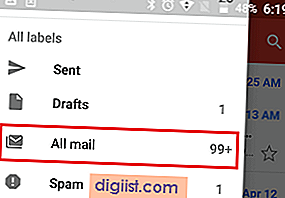
3. في قسم جميع الرسائل ، حدد رسائل البريد الإلكتروني التي تريد إلغاء الأرشفة.
4. بمجرد تحديد رسائل البريد الإلكتروني ، انقر فوق القائمة 3 نقاط وحدد خيار نقل إلى صندوق الوارد في القائمة المنسدلة.

سيتم نقل جميع رسائل البريد الإلكتروني المحددة إلى البريد الوارد.





